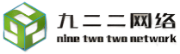轻松添加打印机到电脑:一步步指南


在数字化时代,打印机仍然是办公室和家庭中不可或缺的设备。无论是打印文档、照片还是其他重要文件,拥有一台打印机可以大大提高工作效率。但是,对于一些用户来说,将打印机添加到电脑可能是一个挑战。不用担心,本文将为您提供一个简单明了的指南,帮助您轻松完成这一过程。
步:检查连接
在开始之前,请确保您的打印机已正确连接到电源,并且通过USB线或连接(如Wi—Fi或以太网)与电脑相连。如果您使用的是无线打印机,请确保打印机和电脑都连接到同一个。
第二步:安装驱动程序
大多数打印机都需要安装特定的驱动程序才能与电脑通信。通常,打印机会随附一张包含驱动程序的光盘。如果您没有光盘,或者您的电脑没有光驱,您可以访问打印机制造商的官方网站,在支持或下载部分找到适合您打印机型号的驱动程序。下载后,按照屏幕上的指示进行安装。
第三步:添加打印机
在Windows系统中,您可以通过“设置”>“设备”>“打印机和扫描仪”来添加打印机。点击“添加打印机或扫描仪”,系统会自动搜索并列出可用的打印机。选择您的打印机,然后按照提示完成添加过程。
在Mac系统中,您可以通过“系统偏好设置”>“打印机与扫描仪”来添加打印机。点击左下角的“+”按钮,系统会显示附近的打印机列表。选择您的打印机,然后点击“添加”。
第四步:测试打印
添加打印机后,建议进行一次测试打印以确保一切正常工作。打开一个文档或图片,选择“打印”,然后在打印对话框中选择您刚刚添加的打印机。点击“打印”按钮,如果打印机正常工作,您应该很快就能看到打印出的文件。
结语
通过以上步骤,您应该已经成地将打印机添加到您的电脑上了。如果在添加过程中遇到任何问题,不要犹豫,查看打印机的用户手册或联系制造商的客户支持。记住,耐心和细心是解决技术问题的关键。现在,您可以享受便捷的打印服务了!